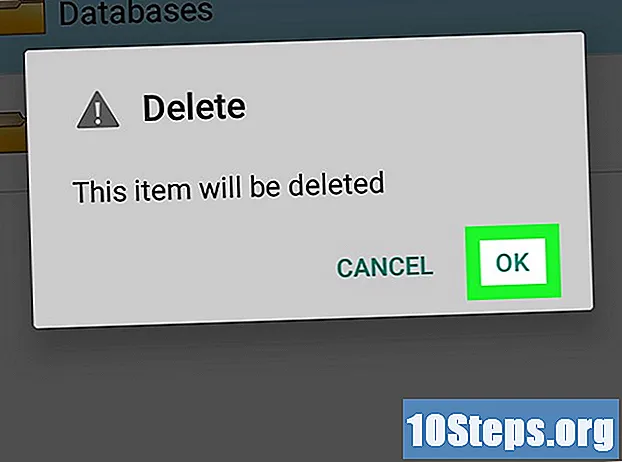Содержание
Вредоносное ПО (сокращение от «вредоносное программное обеспечение» или вредоносное программное обеспечение) может заразить компьютер до точки сбора личных данных, получения доступа к программам или системам в сети и даже нарушения нормальной работы машины. Есть несколько признаков, указывающих на присутствие вирусов, но вы можете предпринять шаги для обнаружения и удаления вредоносных программ с вашего компьютера. Начните читать с шага 1, чтобы узнать, что делать.
Шаги
Метод 1 из 2: обнаружение вредоносных программ по поведению компьютера
, в нижнем левом углу экрана.
- Выберите значок питания (шар с вертикальной полосой вверху).
- Удерживая клавишу «Shift», нажмите «Перезагрузить».
- Щелкните «Устранение неполадок».
- Перейдите в «Дополнительные параметры».
- Выберите «Перезагрузить».
- Когда система перезагрузится, нажмите клавишу «4».

(нижний левый угол панели инструментов) и введите Очистка диска. После открытия меню просто введите «Очистка диска», и отобразится одноименный инструмент.
рядом с «Временными файлами Интернета» и «Временными файлами» в окне «Файлы для удаления».
нажмите в Очистить системные файлыв конце окна инструментов. Временные файлы будут удалены с компьютера.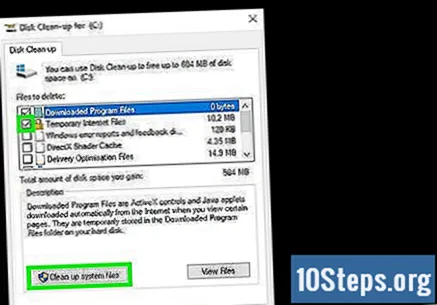
- Опять же, вам нужно будет выбрать компьютерный дисковод; сначала выберите «C:» (или на котором установлена Windows) и повторите для остальных жестких дисков.
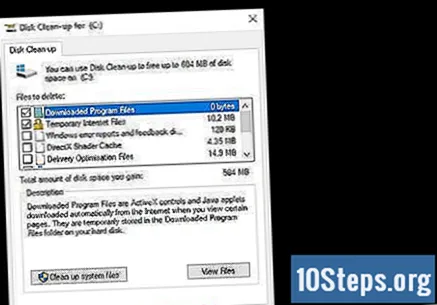
нажмите в Ok. После того, как компьютер завершит удаление временных файлов, нажмите «ОК», чтобы закрыть инструмент.
Зайдите на сторонний веб-сайт и получите программу, которая сканирует ваш компьютер. В нем вы можете сканировать, чтобы найти вирусы, которые есть на вашем компьютере, включая вредоносные программы, которые «ускользнули» от вашего текущего антивируса.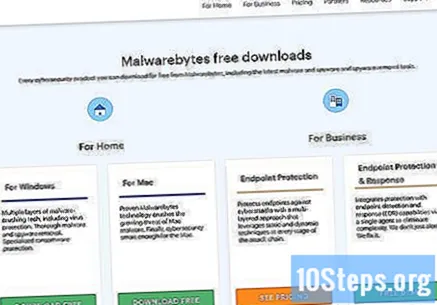
- Эксперты по компьютерной безопасности рекомендуют следующие программы: Malwarebytes, BitDefender Free Edition, SuperAntiSpyware и Avast.
- Другой вариант - использовать средства безопасности Microsoft. Откройте меню «Пуск», введите «Безопасность Microsoft» и щелкните этот результат. Посмотрите, есть ли какие-либо необходимые действия в отношении компьютерной безопасности, и примите соответствующие меры, если таковые имеются.
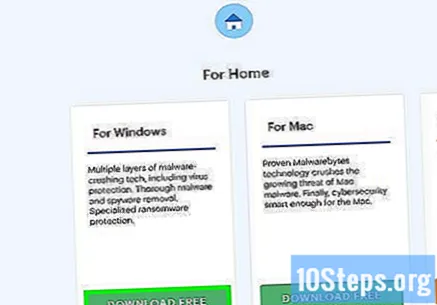
Загрузите программу для сканирования и поиска вредоносных программ. Перейдя по одной из ссылок выше, нажмите «Загрузить»; исполняемая программа будет загружена на компьютер. Дважды щелкните его, чтобы запустить мастер установки; просто следуйте инструкциям, чтобы завершить процесс.- Если вы не можете подключиться к Интернету на зараженном компьютере, загрузите программу защиты от вредоносных программ на другой компьютер, переключитесь на USB-накопитель и перенесите его на компьютер с вирусом.
Откройте приложение. После загрузки и установки просто запустите его в меню «Пуск».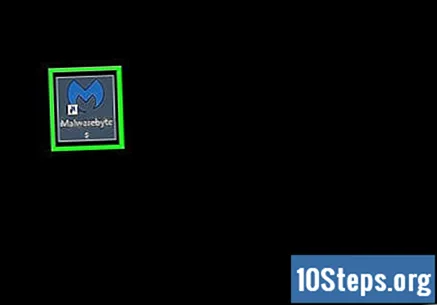
Обновите это. Перед сканированием системы выберите вариант поиска обновлений и проверьте, есть ли в программе самые последние определения.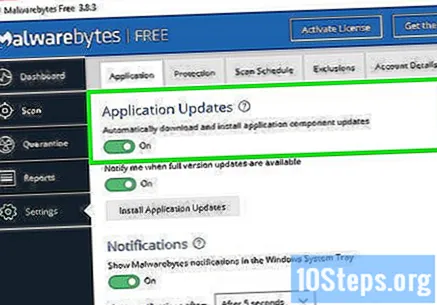
Выполните быстрое сканирование. В большинстве случаев поиск вредоносного ПО занимает не более 20 минут; полное сканирование может занять несколько часов, даже если оно сканирует многие другие системные папки.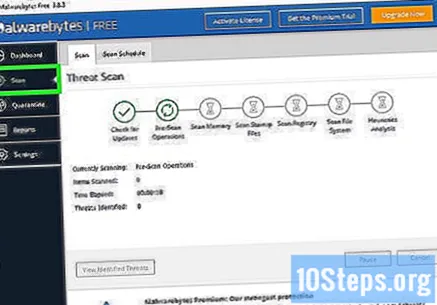
Удалите вредоносную программу с компьютера. Программное обеспечение может отображать диалоговое окно со всеми обнаруженными инфекциями, а также с возможностью их удаления.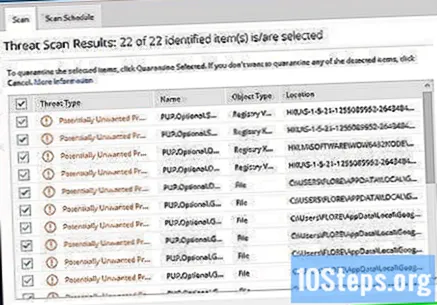
- Если вирусов или вредоносных файлов не обнаружено, попробуйте выполнить полную проверку. Это может занять около часа или даже больше.
Перезагрузите компьютер. Ожидайте, что он запустится нормально после удаления вредоносного ПО с компьютера.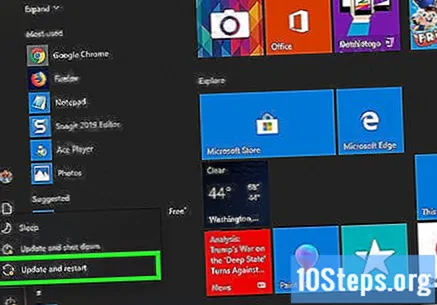
Убедитесь, что антивирус запущен. Программы, которым вы доверяете, должны быть установлены и работать постоянно; время от времени сканировать антивирусами и вредоносными программами для защиты вашей системы.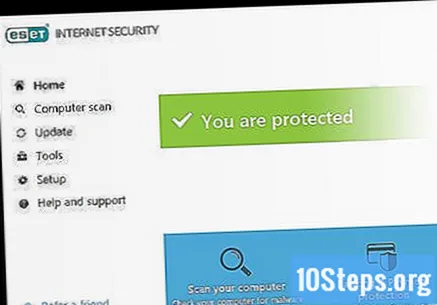
- Если компьютер по-прежнему работает медленно, зависает или имеет другие проблемы, которые, как вы подозреваете, могут быть вызваны вредоносной программой, вы можете обратиться к специалисту по компьютерам. Сделайте резервные копии важных файлов и переустановите Windows.
подсказки
- Компьютеры Mac менее восприимчивы к вредоносным программам, чем Windows, но их все же можно защитить антивирусом. Эксперты по компьютерной безопасности рекомендуют использовать такие программы, как Norton iAntivirus, Avira Free Mac Security, Comodo Antivirus и Avast Free Antivirus для защиты вашего Mac.
Предупреждения
- Перед загрузкой любого антивируса или программы сканирования вредоносных программ убедитесь, что место, где вы загрузите файл, является надежным и законным. Есть адреса, которые могут содержать «скрытые» вирусы, влияющие на работу машины и заражающие ее.